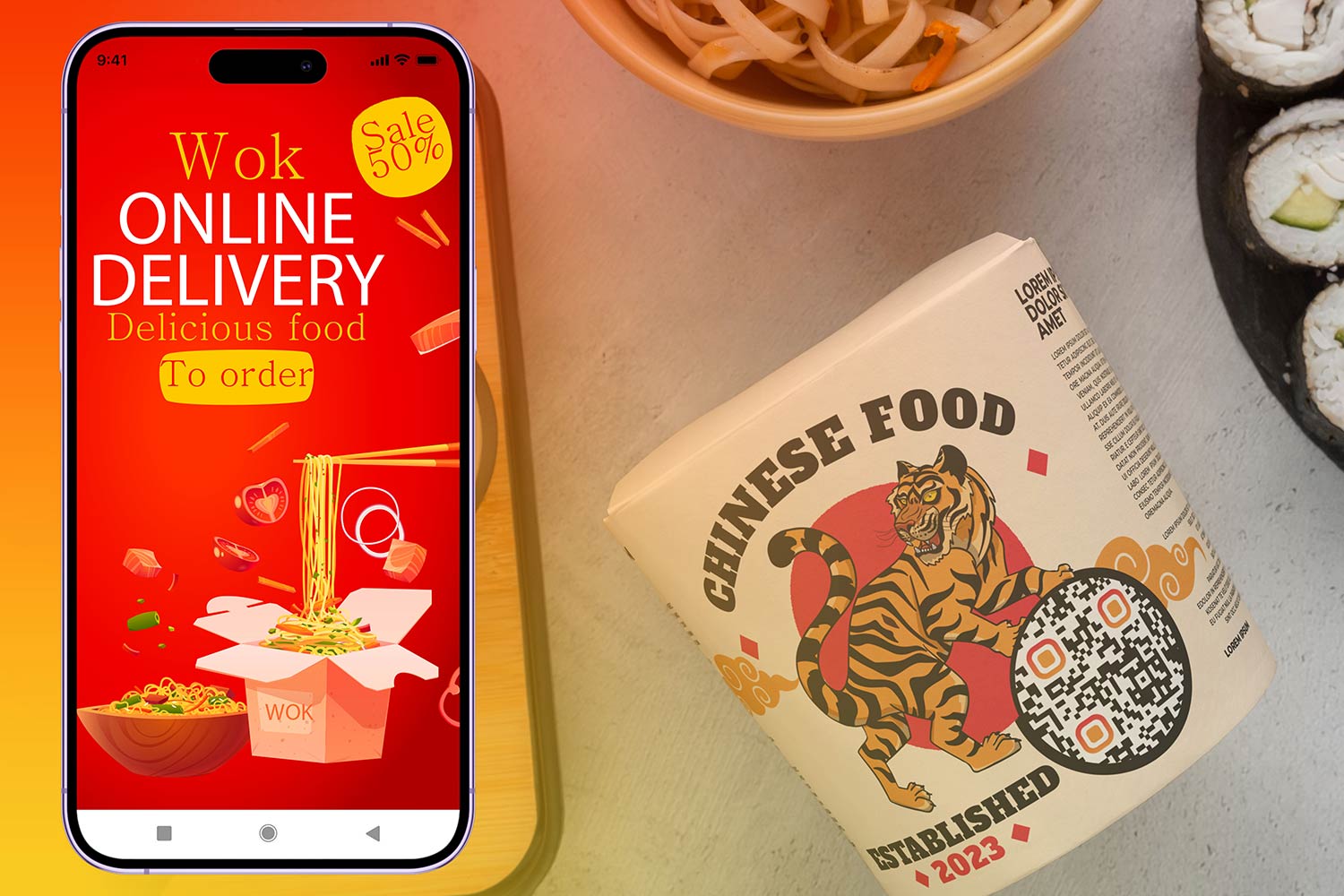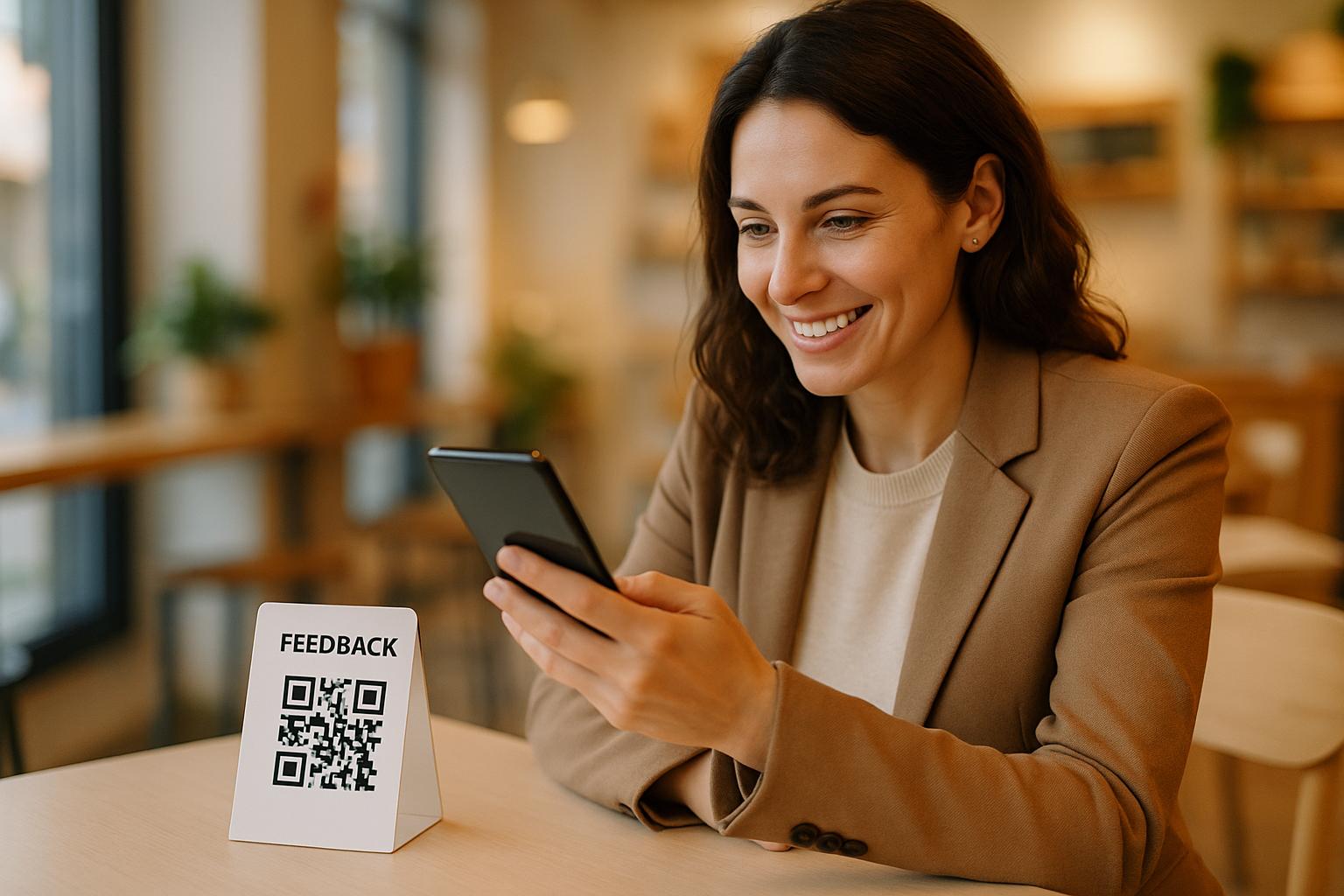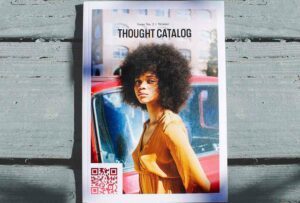ยุคดิจิทัลกำลังนำมาซึ่งเวลาที่การแบ่งปันข้อมูลมีความคล่องตัวมากขึ้น ในบรรดาเครื่องมือต่างๆ ที่อำนวยความสะดวกในการแบ่งปันนี้ รหัส QR ถือเป็นระดับแนวหน้า รหัสสองมิติเหล่านี้จัดเก็บข้อมูลในรูปแบบภาพที่กล้องสามารถอ่านได้ รวมถึงบนสมาร์ทโฟนด้วย แม้ว่าพวกเขาสามารถเก็บข้อมูลประเภทต่างๆ ได้ แต่หนึ่งในการใช้รหัส QR ที่พบบ่อยที่สุดคือการฝัง URL ในบทความนี้ เราจะสำรวจกระบวนการแปลง URL เป็นโค้ด QR และโค้ด QR กลับเป็น URL
เหตุใดจึงต้องแปลง URL เป็นรหัส QR
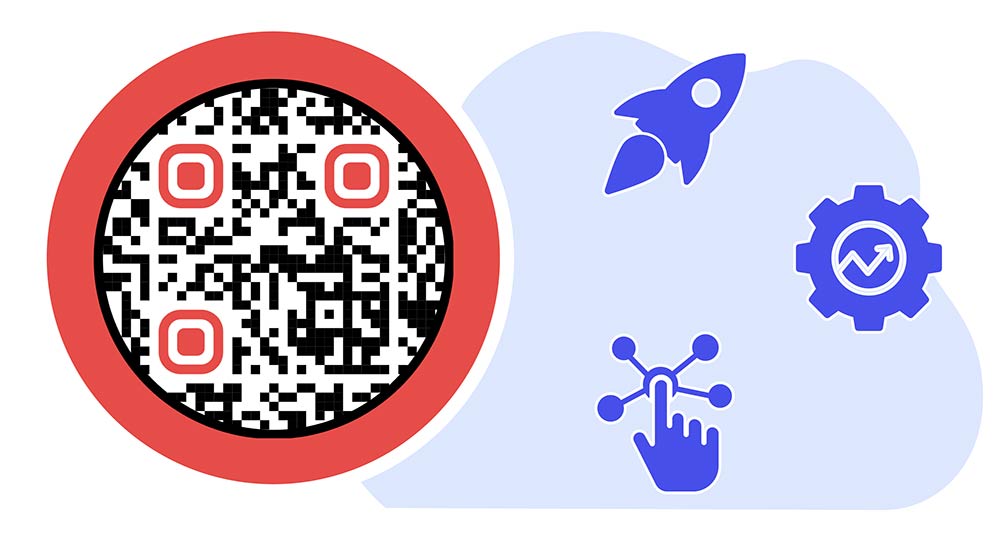
ก่อนที่จะเจาะลึกถึง 'อย่างไร' มาทำความเข้าใจ 'ทำไม' กันก่อน การแปลง URL เป็นรหัส QR มีข้อดีหลายประการที่โดดเด่น:
ความง่ายในการแบ่งปัน
รหัส QR ช่วยให้กระบวนการแชร์ลิงก์เว็บไซต์ง่ายขึ้นโดยไม่จำเป็นต้องพิมพ์ด้วยตนเอง
ประสบการณ์ผู้ใช้ที่เพิ่มขึ้น
ผู้ใช้สามารถเข้าถึงหน้าเว็บได้อย่างรวดเร็วเพียงสแกนโค้ด
การโต้ตอบที่ติดตามได้
เครื่องสร้างโค้ด QR จำนวนมากเสนอการวิเคราะห์ ช่วยให้คุณติดตามจำนวนการสแกนและตัวชี้วัดอื่นๆ
ขั้นตอนในการแปลง URL เป็นรหัส QR
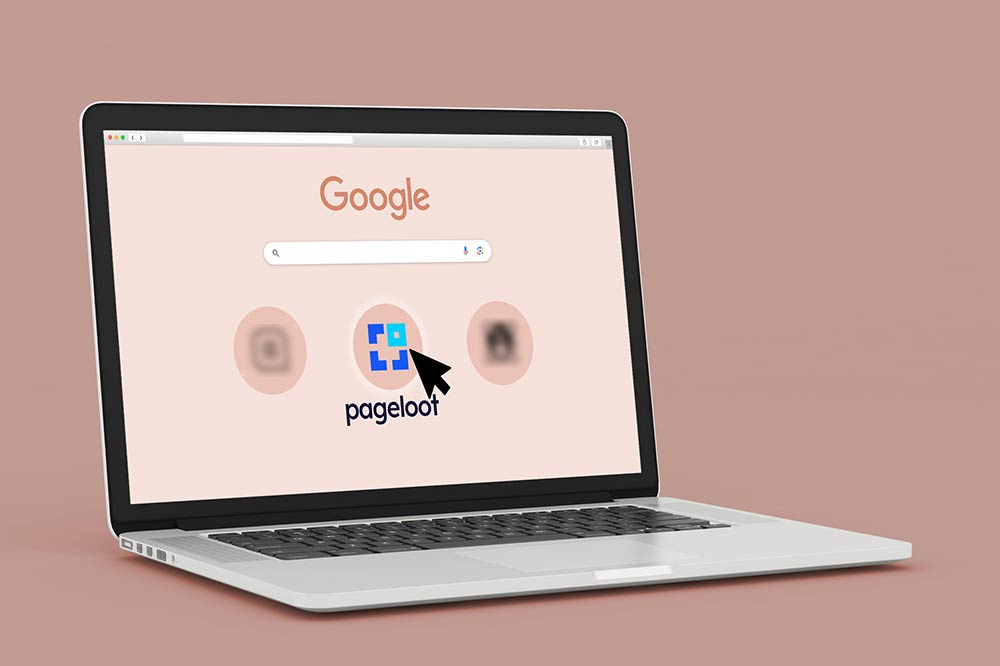
เปิด เชื่อมโยงเครื่องสร้างรหัส QR:
คุณสามารถเลือกสร้างโค้ด QR แบบคงที่หรือแบบไดนามิกได้ เรียนรู้เพิ่มเติมเกี่ยวกับ รหัส QR แบบคงที่และแบบไดนามิก ที่นี่
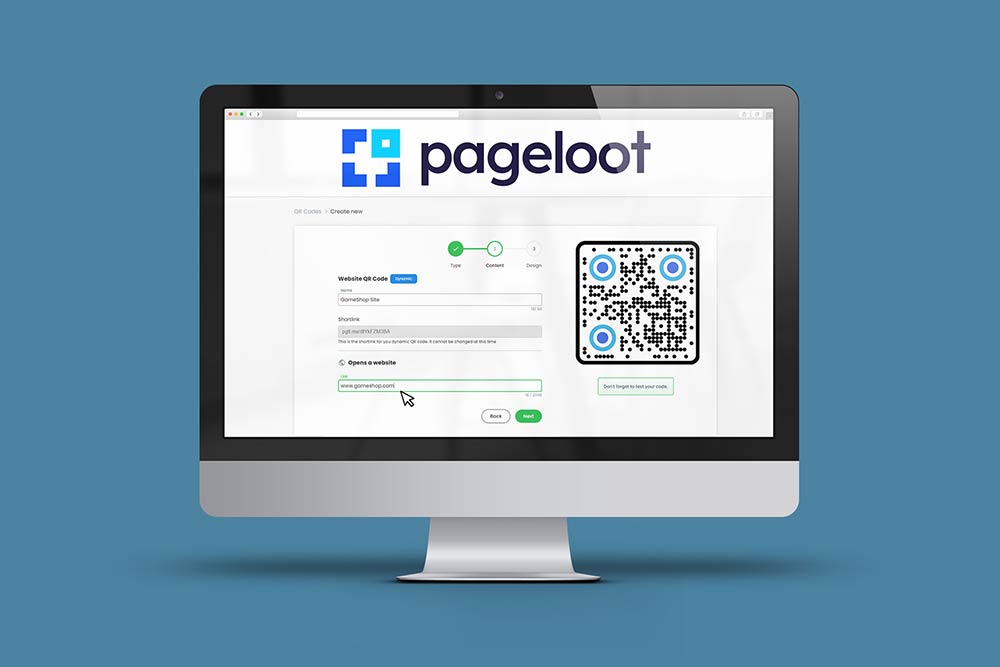
ป้อน URL ที่คุณต้องการ:
วางลิงก์ที่คุณต้องการแปลงลงในช่องป้อนข้อมูลของเครื่องกำเนิด
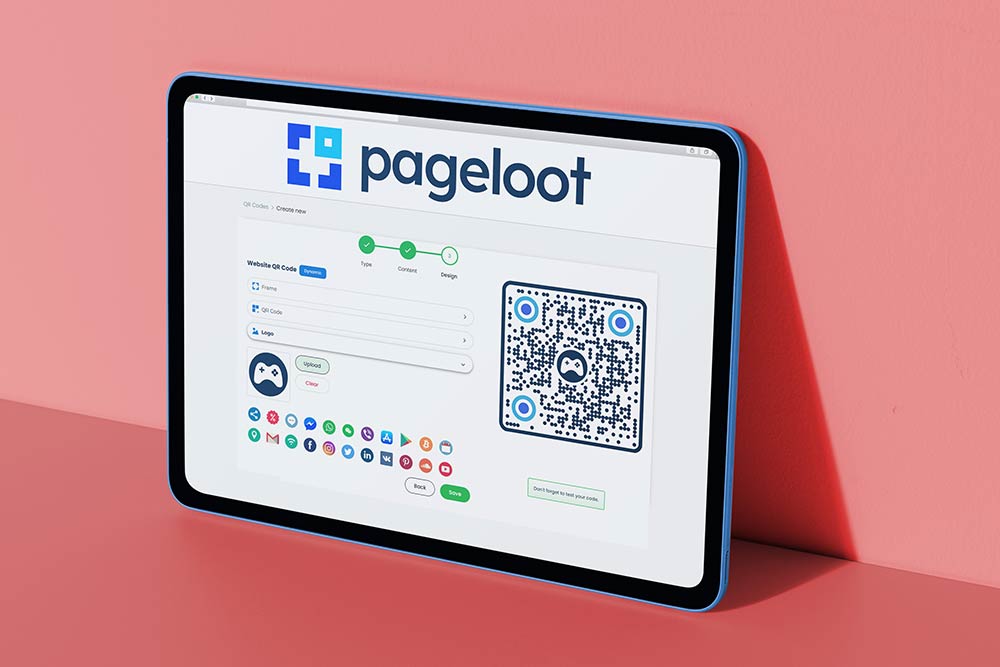
ปรับแต่งรหัส QR ของคุณ:
โปรแกรมสร้างส่วนใหญ่อนุญาตให้คุณปรับแต่งรูปลักษณ์และสีของโค้ด QR เพื่อให้สอดคล้องกับแบรนด์ของคุณได้
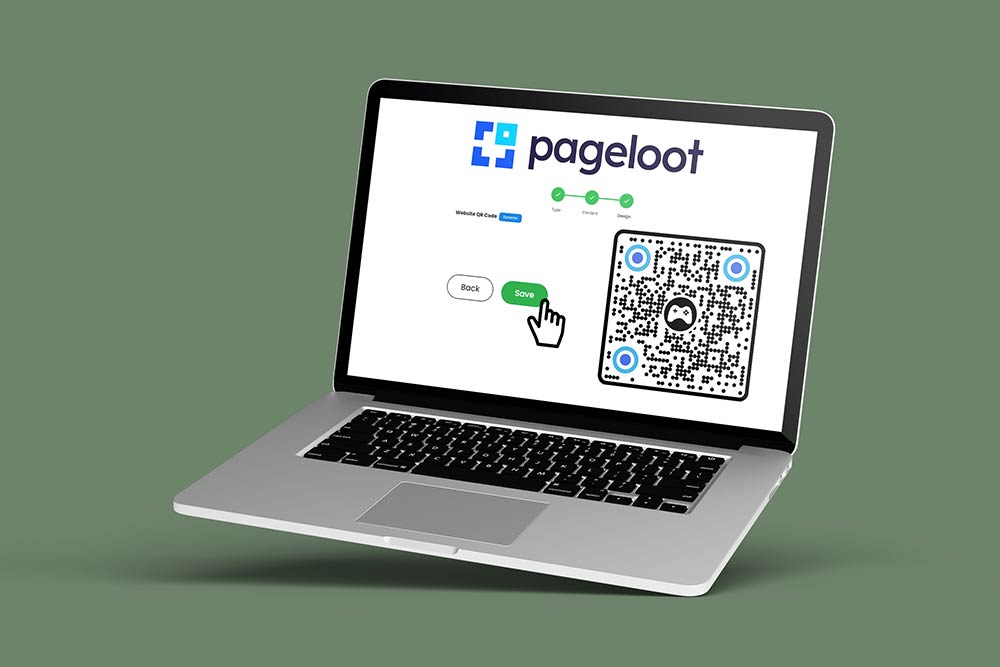
สร้างและดาวน์โหลด:
เมื่อพอใจแล้ว ให้สร้างโค้ด QR และดาวน์โหลดลงในอุปกรณ์ของคุณ
วิธีแปลงรหัส QR เป็น URL
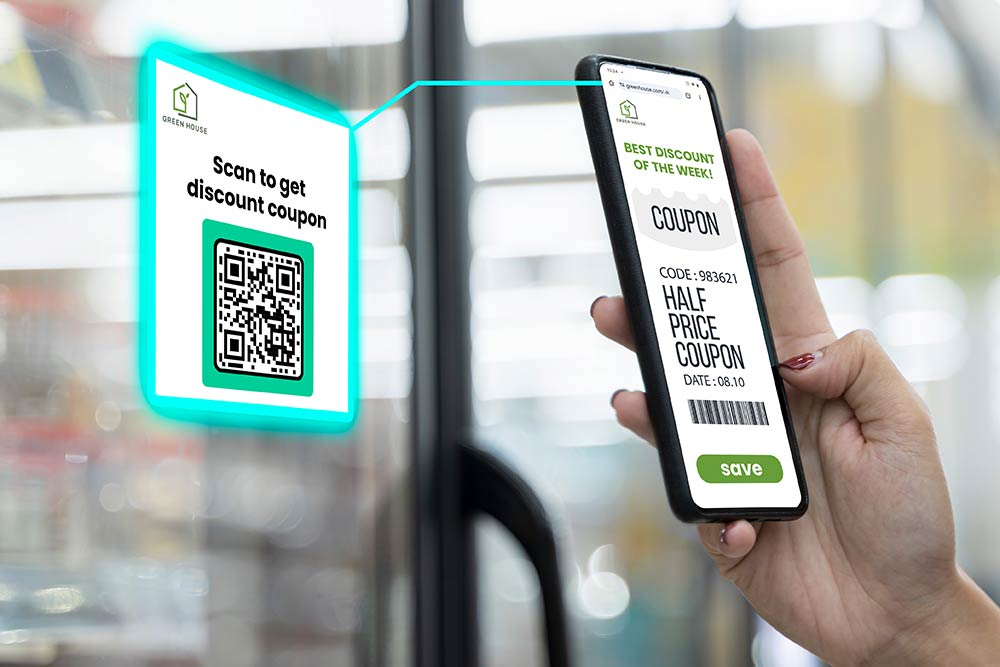
หากคุณบังเอิญเจอโค้ด QR และสงสัยเกี่ยวกับ URL ที่โค้ดนั้นนำไป ต่อไปนี้คือสิ่งที่คุณสามารถทำได้:
- สแกนรหัส QR: ใช้สมาร์ทโฟนของคุณหรือแอปพลิเคชันสแกนรหัส QR
- เข้าถึง URL: เมื่อสแกน แอพส่วนใหญ่จะแสดง URL ทันทีหรือเปลี่ยนเส้นทางคุณไปยังหน้าเว็บที่เชื่อมโยง
- คัดลอก URL: หากคุณต้องการแชร์หรือบันทึกลิงก์ โดยทั่วไปคุณสามารถคัดลอกลิงก์ได้โดยตรงจากแอปการสแกน
ตัวอย่างรหัส QR ที่แปลงจาก URL

เว็บไซต์
เปลี่ยน URL ของหน้าเว็บเป็นรหัส QR เพื่อให้เข้าถึงได้ง่าย

ฉลากสินค้า
การแปลง URL ผลิตภัณฑ์เป็นรหัส QR ที่สามารถสแกนได้
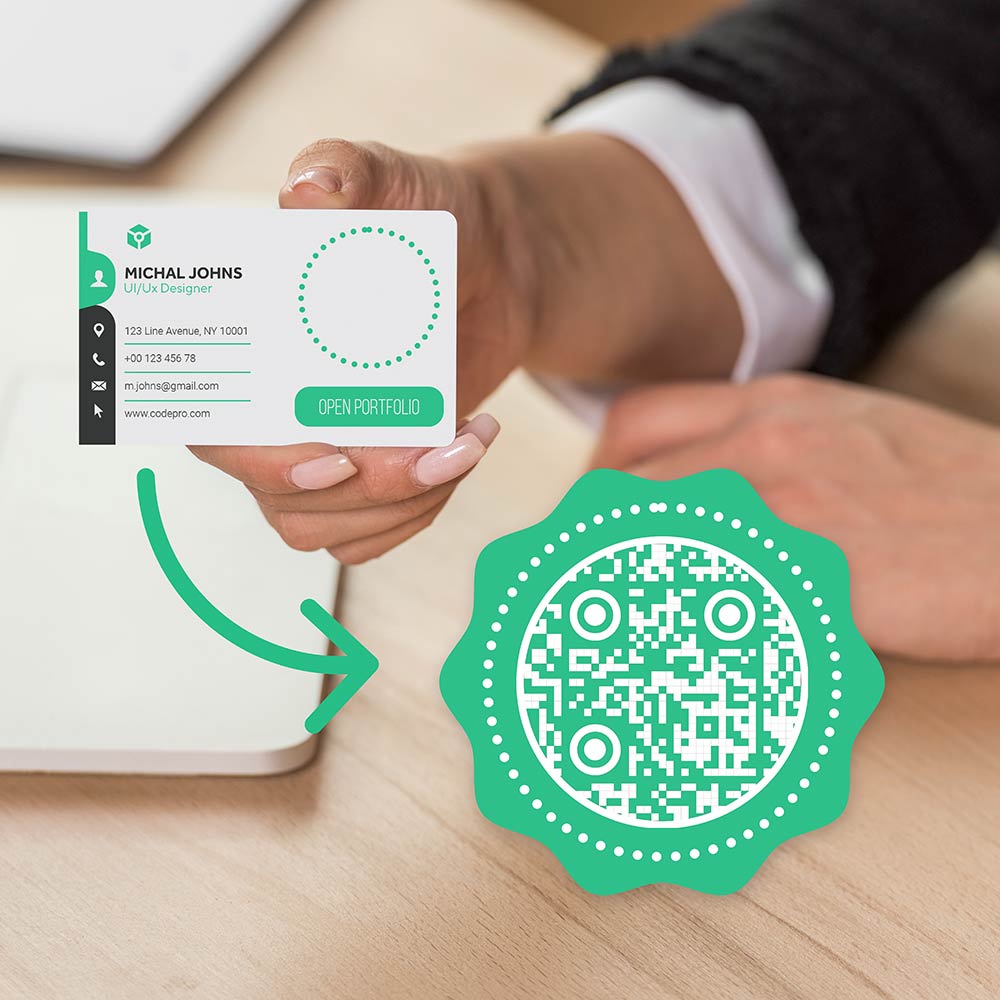
นามบัตร
การแปลง URL พอร์ตโฟลิโอออนไลน์เป็นโค้ด QR ที่สามารถสแกนได้
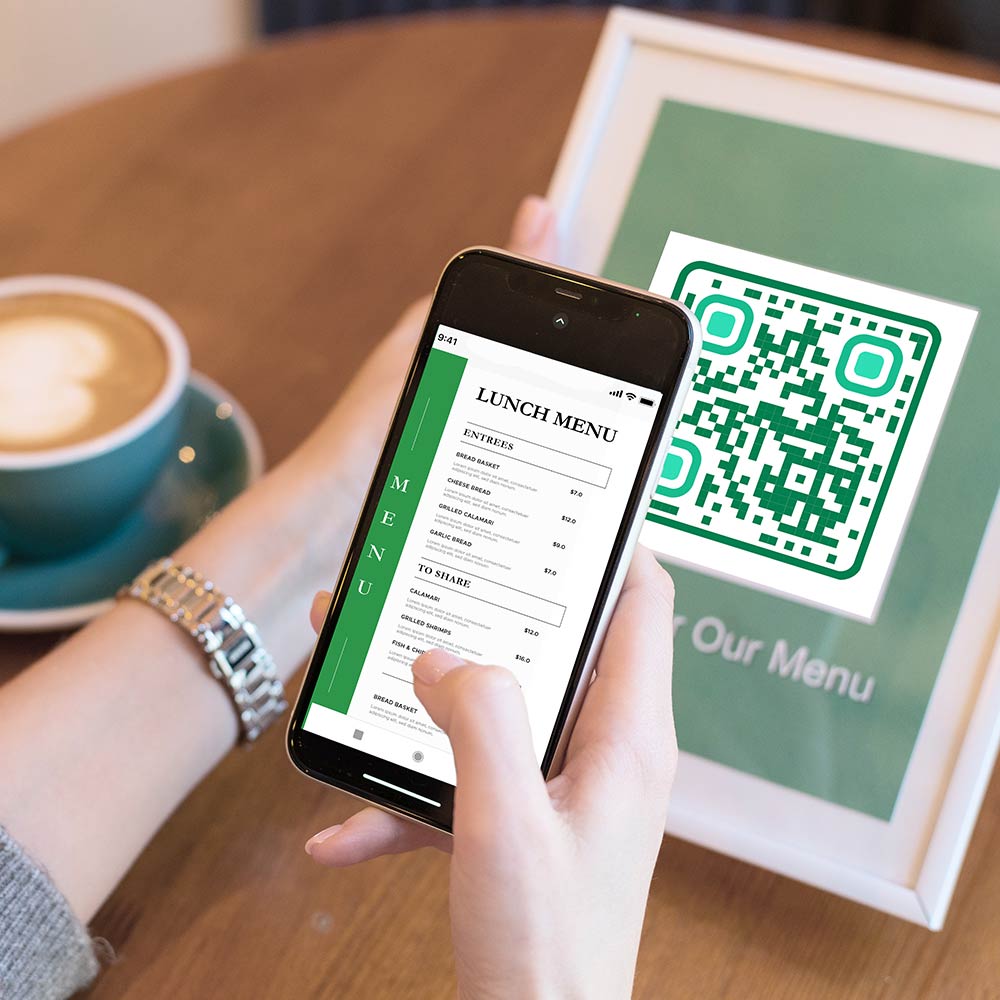
เมนู
เปลี่ยน URL เมนูออนไลน์เป็นรหัส QR เพื่อการดูทันที
เคล็ดลับ: กำลังแปลงลิงค์ผลิตภัณฑ์ของคุณให้เป็นรหัส QR บนฉลากใช่ไหม เพิ่มคำกระตุ้นการตัดสินใจที่จับใจ เช่น “สแกนเพื่อเรียนรู้เพิ่มเติม!” เพื่อจูงใจผู้ใช้ให้มีส่วนร่วมกับรหัส QR
สิ่งที่ควรคำนึงถึง
- รับรองว่าอ่านง่าย: ทดสอบรหัส QR ของคุณก่อนที่จะสรุปทุกครั้ง รหัสที่ยุ่งเหยิงหรือเล็กเกินไปอาจสแกนไม่ถูกต้อง
- ปรับให้เหมาะสมสำหรับมือถือ: การสแกนโค้ด QR ส่วนใหญ่มาจากอุปกรณ์เคลื่อนที่ ตรวจสอบให้แน่ใจว่าเว็บไซต์ที่คุณกำลังเชื่อมโยงไปนั้นเหมาะกับมือถือ
- ย่อ URL ให้สั้นลง: ก่อนที่จะแปลง ให้ใช้ตัวย่อ URL เพื่อให้โค้ด QR เรียบง่ายและสามารถสแกนได้ง่าย
ไม่ว่าคุณจะแปลง URL เป็นโค้ด QR หรือโค้ด QR กลับเป็น URL กระบวนการนี้ก็ตรงไปตรงมา การฝัง URL ในโค้ด QR เชื่อมโยงอาณาจักรทางกายภาพและดิจิทัล มอบความสะดวกสบายและปรับปรุงประสบการณ์ผู้ใช้ ในทางกลับกัน การแยก URL ออกจากโค้ด QR ช่วยให้คุณเข้าถึงข้อมูลได้อย่างราบรื่น ด้วยคำแนะนำนี้ คุณก็พร้อมที่จะรวมความสามารถเหล่านี้เข้ากับคลังแสงดิจิทัลของคุณแล้ว
คำถามที่พบบ่อย
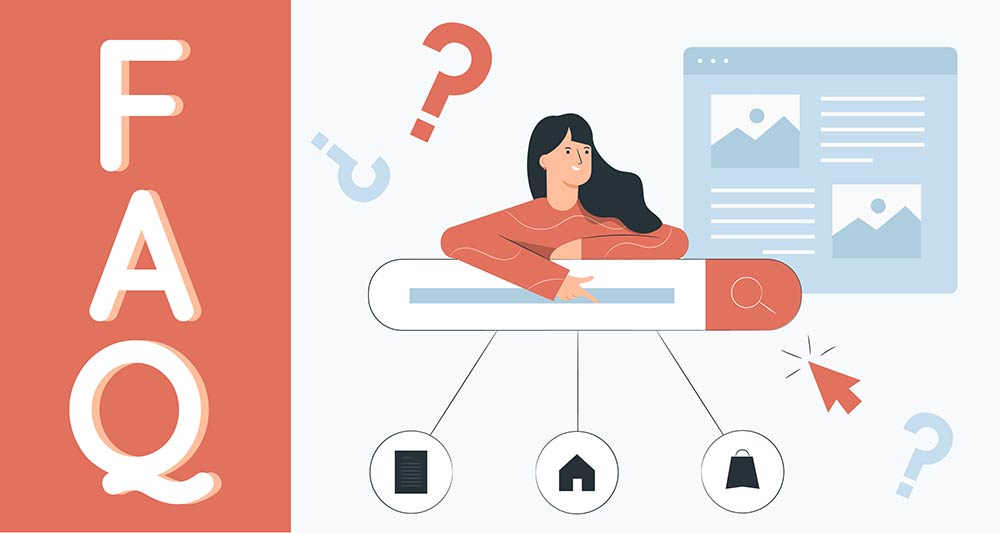
หากต้องการเปลี่ยน URL เป็นโค้ด QR ให้ใช้โปรแกรมสร้างโค้ด QR ออนไลน์ เพียงป้อน URL เลือกตัวเลือกการออกแบบ หากมี และสร้างโค้ด QR จากนั้นดาวน์โหลดภาพรหัส QR เพื่อใช้งาน
ได้ โดยการสแกนโค้ด QR โดยใช้แอปสแกนเนอร์ QR หรือกล้องของสมาร์ทโฟน คุณจะสามารถดู URL ที่ฝังไว้ได้ แอพสแกน QR บางแอพมีตัวเลือกในการคัดลอก URL โดยตรง
การเปลี่ยน URL ให้เป็นโค้ด QR มีประโยชน์หลายประการ สามารถสแกนรหัส QR ได้ ทำให้เข้าถึงลิงก์ได้ง่ายโดยไม่ต้องพิมพ์ นอกจากนี้ยังช่วยประหยัดพื้นที่ในสื่อสิ่งพิมพ์ ให้ภาพที่เชี่ยวชาญด้านเทคโนโลยี และช่วยให้สามารถติดตามและวิเคราะห์เมื่อใช้ในแคมเปญการตลาด
ใช่. รหัส QR แบบคงที่จะเข้ารหัส URL โดยตรงและยังคงไม่เปลี่ยนแปลง ในทางตรงกันข้าม รหัส QR แบบไดนามิกช่วยให้คุณสามารถเปลี่ยน URL ปลายทางโดยไม่ต้องเปลี่ยนรหัส QR เอง
หลังจากสร้างโค้ด QR จาก URL แล้ว ให้ทดสอบกับอุปกรณ์หลายเครื่องและแอปสแกน QR เสมอเพื่อให้แน่ใจว่าจะนำไปยัง URL ที่ถูกต้องและทำงานได้ตามที่ต้องการ
อย่างแน่นอน! เครื่องสร้างโค้ด QR จำนวนมากอนุญาตให้ผู้ใช้ปรับแต่งการออกแบบ สี และรูปแบบของโค้ด QR เพื่อให้สอดคล้องกับการตั้งค่าแบรนด์หรือการออกแบบ